Salom do’stlar! Yana men uzinfobiz.ru muallifi Oxunjon G’aybullayev. Bu maqolamda WordPress sayt yoki blogingizni Google Analyticsga qanday qo’shish haqida yozdim.
Maqola davomida Google Analyticsning sizga beradigan foydasi va uni o’rnatishning amaliy qismini bilib olasiz.
Google Analytics – bu Google tahlilchisi (analizchisi).
Google Analytics sayt yoki blogingizni oson va tushunarli usulda tahlil qilib beradi.
Masalan: tashrif buyuruvchilar qayerdan kirayapdi. Sayt/blogda nimalar bilan mashg’ul.
Buni sayt yoki blog egasiga qanday foydasi bor?
Foydasi shundaki, siz saytingiz yoki blogingizdagi qatnovni (odamlarning kelishi va ketishi) kuzatib turasiz. Qatnovni kuzatdingizmi, nimalarga ko’proq qiziqishyapti, nimalarda ko’proq ushlanib qolishyapti bilasiz. Nimalarga qiziqish borligini bildingizmi, uni kuchaytirishni, rivojlantirishni boshlaysiz.
Xullas, Google Analytics saytni rivojlantirishda ishlatiladigan servis va sayt yoki blogning rivojlanib borishini ko’rish uchun bundan foydalanish juda muhim.
Qisqacha aytsam, bu orqali saytingiz statistikalarini ko’rib borasiz.
Google Analyticsni o’rnatish butunlay oson ish va buni qadamma-qadam ko’rib chiqamiz.
Bu ish ikkita alohida qismlarga bo’linadi.
1-Qism. Google Analytics akkauntingizni yaratasiz va saytingizni shu Google Analyticsga ulaysiz. Bularni barchasi Google Analyticsning ichida sodir bo’ladi. Sayt bilan aloqaga o’tishga hojat yo’q.
2-Qism. Siz Google Analytics beradigan kuzatuv kodini saytingizga o’rnatib qo’yishingiz kerak.
- 1-qism. Google Analytics akkauntni ochish.
- 2-Qism. WordPressga kuzatuv kodi qanday o’rnatiladi?
- Agar siz WordPress boshqaruv paneli ichida hisoblarni ko’rishni xohlamasangiz, bu qo’llanmadan foydalaning!
- Agar siz WordPress boshqaruv panelida hisoblarni ko’rishni xohlasangiz, bu qo’llanmadan foydalaning!
1-qism. Google Analytics akkauntni ochish.
Bu uchun, oddiy Google akkauntingiz bo’lishi kerak. agar yo’q bo’lsa, unda mana sizga ssilkayangi akkaunt ochib olishingiz mumkin.
Google Analyticsni akkaunt ochish uchun, buyerga kiring. Agar siz haligacha Google akkauntingizga kirmagan bo’lsangiz, Google sizdan parol loginingizni yozib akkauntingizga kirishni so’raydi.
Google login va parolingizni yozganingizdan so’ng, quyidagi rasmda ko’rsatilgan sahifaga tushasiz. Bu yerdan Регистрация tugmasiga bosasiz.
Saytingiz haqidagi malumotlarni kiritishingiz kerak bo’ladi ya’ni akkauntingizni sozlash uchun kiritadigan narsalaringiz. Bular:
Название аккаунта – bu shunchaki akkauntingizning ichki nomi. Xohlagan narsangizni kiritishingiz mumkin. Masalalan men “UZINFOBIZ” qo’ydim.
Название сайта – bu ham ichki boshqaruv nom. Oddiy so’zlar bilan saytingizning nomini kiriting. Masalan: “Uzinfobiz”.
URL веб-сайта – Bu yerda saytingizning url adresini kiritasiz yani manabunday: http://sizning sayt.uz/ Masalan, meniki:http://uzinfobiz.ru/
Отрасль – Bu ixtiyoriy. Bu yerni bo’sh qoldirishingiz mumkin. Bu muhim emas.
Часовой пояс отчетов – Ko’pincha siz o’zingizning zonangizga qarab vaqtni tanlashingiz mumkin. Lekin, men sizga foydalanuvchilaringiz ko’proq kirayotgan hudud vaqtini tanlashingizni maslahat beraman. Siz to’g’ri vaqtni tanlash huquqiga egasiz.
Bularni to’ldirgandan keyin, Настройки совместного использования данных ga tushib o’zingizga kerak bo’lgan tanlovlarni (xizmatlarni tanlang)! Ular qizil ramka bilan ajratib ko’rsatilgan. Men ularni bo’sh qo’yib ketdim.
Strelka bilan ko’rsatilgan Получить идентификатор отслеживания tugmasini bosing!
Xizmat ko’rsatish shartlarini qabul qilish uchun Принимаю ni bosing!
Xizmat ko’rsatish shartlarini qabul qilganingizdan keyin, Google sizni to’g’ri Google Analyticsning ichiga yuboradi.
Bu yerda kuzatuv ID va kuzatuv kodini topasiz.
Bu malumotlarni hozircha saqlab qo’ying, chunki bu malumotlar keyingi qismda kerak bo’ladi.
2-Qism. WordPressga kuzatuv kodi qanday o’rnatiladi?
Google Analytics kuzatuv kodini WordPress saytga o’rnatish uchun ikkita yo’lingiz bor, har ikkisining ham ijobiy va salbiy tomonlari bor:
PLAGINLARSIZ VA PLAGINLAR ORQALI.
Plaginsiz amalga oshirishni istasangiz, bu yerdan ko’rsatmani o’qib oling!
Plaginlar orqali amalga oshirishi xohlasangiz, o’qishda davom eting! Buni ikki xil shaklda qilsangiz bo’ladi.
Siz Insert Header and Footer plaginini o’rnatsangiz bo’ladi. Bu tez usul. Bu plagin Google Analyticga cheklanmagan. Agar siz qachondir header va footer fayllariga kod qo’shmoqchi bo’lsangiz ham, bu plagindan foydalansangiz bo’ladi.
Yoki siz Google Analytics Dashboard for WP (GADWP)plaginini tanlasangiz ham bo’ladi. Bu plagin orqali kuzatuv kodini o’rnatsangiz ham bo’ladi va WordPress boshqaruv paneli ichida Google Analytics hisoblarini ko’rsangiz ham bo’ladi.
Shuni biling: GADWP bu ishni qiladigan yolg’iz plagin emas bu vazifani yana MonsterInsight plagini ham amalga oshiradi.
Eng yaxshi tanlov siz hisobotlarni WordPress boshqaruv panelida ko’rishni xohlash, xohlamasligingizga qarab yuzaga keladi.
Ba’zilar WordPress boshqaruv paneli ichida saytining statusini ko’rishni foydali deb topishadi. Boshqalar esa boshqaruv paneli ichida hisoblar cheklangan deb topishadi.
Agar tanlashda ikkilansangiz, boshqaruv paneli ichida hisob beradigan plaginni o’rnating. Keyinchalik bu yaxshi tuyulmasa, har doim uni o’chirib yuborishingiz mumkin.
Pastda tanlovingizni qiling! 
Agar siz WordPress boshqaruv paneli ichida hisoblarni ko’rishni xohlamasangiz, bu qo’llanmadan foydalaning!
( OCHISH | YOPISH )
Insert Header and Footer bilan kuzatuv kodi qanday qo’shiladi.
Demak, Boshqaruv paneli ichida Analyticni ko’rishni xohlamaysiz. Bu degani endi Insert Header and Footer plaginini o’rnatasiz.
WordPress Dashboard (boshqaruv paneli) ga kiring. Oldin Plugins ni keyin Add New ni bosing! Keyin Insert Header and Footer ni qidiring.
Plaginni topasiz, Install Now tugmasini bosasiz, u esa Activate ga o’zgaradi. Activate ni bosing va davom eting!
Plaginni aktivatsiya qilganingizdan so’ng, boshqaruv panelida SettingsàInsert Header and Footerga boring.
Agar esingizda bo’lsa sizga kuzatuv kodini saqlab qo’yishni aytgandim, foydalanish vaqti keldi.
Google Analyticga qayting va Отслеживание веб-сайтов dagi butun scriptni nusxa (kopiya) qilib oling.
Agar bu tabni behosdan yopib qo’ygan bo’lsangiz ham, qayta topa olasiz.
Bu uchun quyidagi rasmda ko’rsatilgandek ish tuting (sonlar ketma-ketligi bo’yicha).
Butun kodni nusxa qilganingizdan keyin WordPress Dashboardga qayting va kodni Scripts in Header ga o’tkazing.
Save tugmasini bosing. Shu bilan barcha ish bajarildi. Unchalik qiyin emas, to’g’rimi?
Agar siz WordPress boshqaruv panelida hisoblarni ko’rishni xohlasangiz, bu qo’llanmadan foydalaning!
WP boshqaruv paneli uchun Google Analytics kodi qanday qo’shiladi.
Demak, siz WordPress boshqaruv paneli ichida saytingiz statistikalarini ko’rishni xohlaysiz. Bunda Google Analytics Dashboard for WP plaginini o’rnatamiz.
Plaginni o’rnatisg juda oson.WordPress Dashboarddan (boshqaruv paneli) Plugins va undan keyin Add New ga kiring va Google Analytics Dashboard for WP ni qidiring.
Plaginni topasiz va oldin Install keyin Activate ni bosasiz.
Endi, WordPress Dashboarddagi Google Analytics va undan keyin Authorize Plugin tugmasini bosing:
WordPress Dshboardda statistikani ko’rsatishi uchun, siz bu plagin uchun Google Analytics malumotlaringizga kirishiga ruxsat berishingiz kerak.
Authorize Plugin tugmasini bosganingizdan so’ng, plagin sizni Access Code (kirish kodi) ni kiritishga undaydi.
Kirish kodini olish uchun, qizil Get Access Code ssilkasiga kiring!
Endi Google Analytics akkauntingizga kirish uchun plaginga ruxsat berishingiz kerak. Разрешить tugmasini bosing!
Разрешить tugmasini bosganingizdan so’ng, Google Analytics kirish kodini beradi:
Bu kodni kopiya (nusxa) qilib oling, WordPress Dashboardga qayting va kodni Access Code formasiga kiriting. Keyin Save Access Code ni bosing.
Siz ishni bajarib bo’ldingiz. Dashboard –> Home boshqaruv panelida Analyticsni ko’rasiz.
Google Analyticsni o’zingizga qulay bo’lgan usulda o’rnatib bo’ldingizmi?
Bunda qiyin joyi yo’q edi, agar plagin o’rnatish bo’yicha muammolar bo’lgan bo’lsa plagin o’rnatish haqidagi maqolamdan muammoyingizni yechishingiz mumkin. Boshqa savollar bo’ladigan bo’lsa ham kommentariyada qoldiring.
Google Analyticsdan keyinchalik foydalanish haqida ham maqola yozaman. O’tkazib yubormang, blogimga OBUNA bo’ling, maqolani yozgan zahotim sizga yetib boradi.
Xayrlashishdan oldin sizlarga omad tilayman, xayr!
Muallif: Oxunjon G’aybullayev.



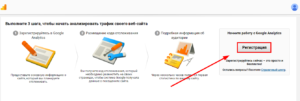
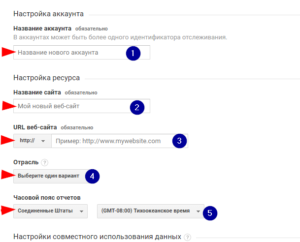
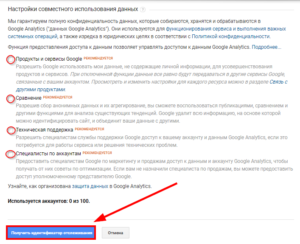
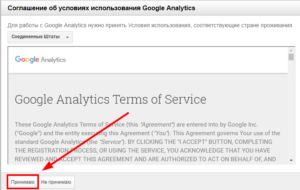
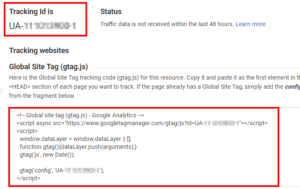
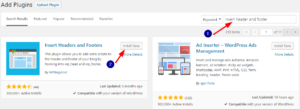
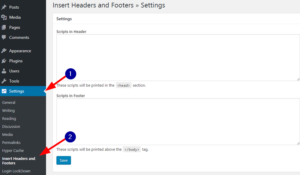
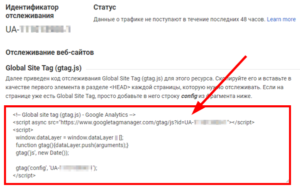
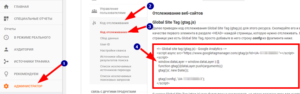
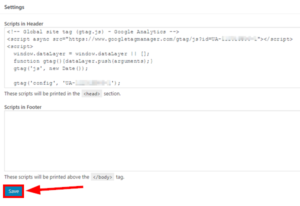
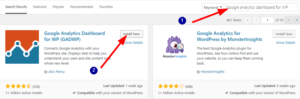
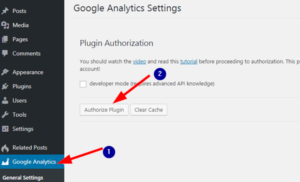
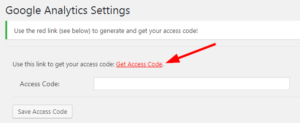
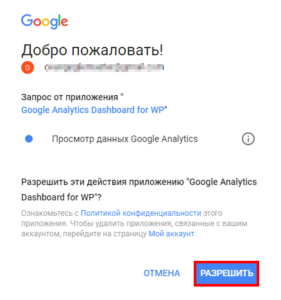
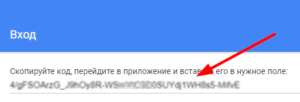
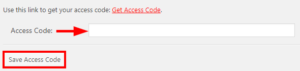
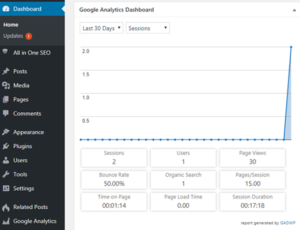
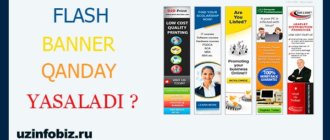
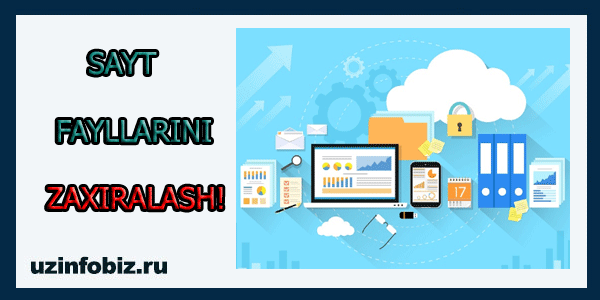
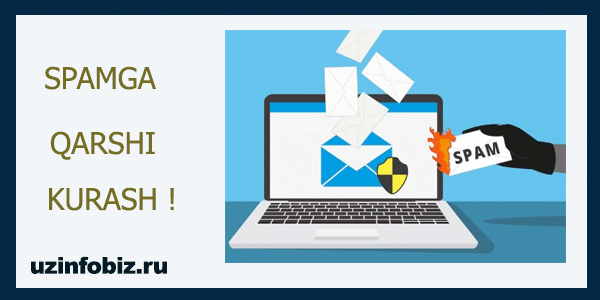
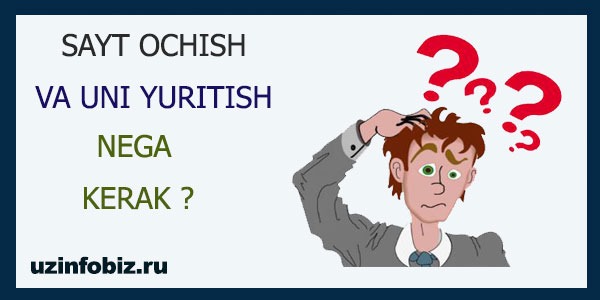

SALOM OKA. BUNI WORDPRESS sayt lar uchun orgatibsiz xosting saytlar uchun ham qowiwni orgatin. Iloji bosa hama maqalalarda xosting ni ham esdan ciqarmen oka. Iltimos
Salom. Bepul hostlarni nazarda tutyapsizmi?